Windows 11でJavaが動作しない[修正]
![Windows 11でJavaが動作しない[修正]](https://cdn.thewindowsclub.blog/wp-content/uploads/2023/10/java-not-working-4-640x375.webp)
Java が Windows 11/10 で動作しない場合、これらの解決策が問題のトラブルシューティングに役立つ可能性があります。NPAPI サポートがないため、Java アプレットは Microsoft Edge、Google Chrome、およびその他のChromium ベースのブラウザーで動作しなくなってしまいましたが、Windows 11 PC に Java をインストールして実行することはできます。Java の実行中にシステムによって引き起こされる可能性のある中断を排除するためにできることは次のとおりです。
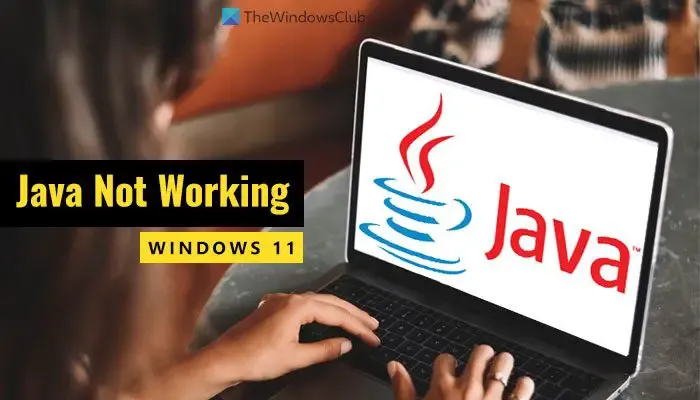
Windows 11 で Java が動作しない
Windows 11/10 PC で Java が動作しない場合は、次の解決策に従ってください。
- Javaキャッシュをクリアする
- 古いバージョンをアンインストールし、オフライン インストーラーをダウンロードします
- 破損したレジストリファイルを修正する
- 環境変数の編集
- クリーン ブートでのトラブルシューティング
- 「ヘルプを表示」を使用する

1] Javaキャッシュをクリアする

Java がコンピュータ上で動作しない場合に最初に行う必要があるのはこれです。場合によっては、古いキャッシュによってプログラムの実行に問題が発生することがあります。したがって、次の手順に従って Java キャッシュをクリーンアップします。
まず、タスクバーの検索ボックスで「configure java」を検索し、個々の検索結果をクリックする必要があります。Java コントロール パネルを開いた後、[全般]タブが表示されていることを確認します。その場合は、「インターネット一時ファイル」に移動し、「設定」ボタンをクリックします。
次に、「ファイルの削除」ボタンを見つけてクリックします。
トレースおよびログ ファイルキャッシュされたアプリケーションとアプレットOK![]()
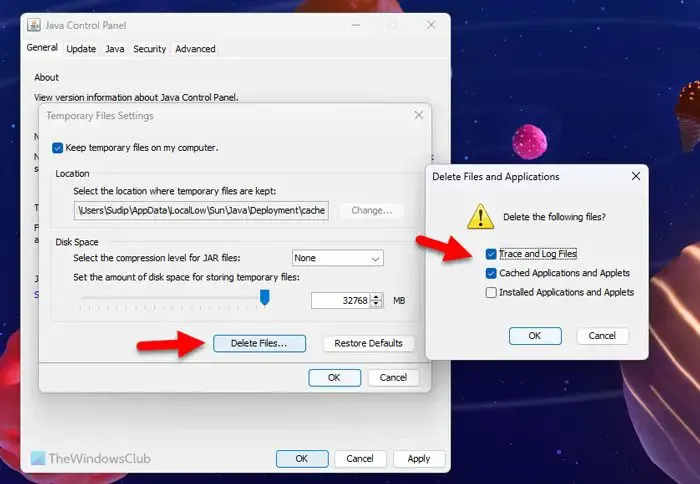
削除には数秒かかる場合があります。完了したら、すべてのアプリを閉じて、コンピューターを再起動します。
2] 古いバージョンをアンインストールし、オフライン インストーラーをダウンロードします
Java を長期間更新していない場合、前述の問題が発生する可能性があります。アプリを更新する代わりに、アプリをアンインストールして最新バージョンを再インストールするだけで済みます。Java をアンインストールするには、キャッシュされたファイルが残る可能性があるため、サードパーティのソフトウェア削除ツールを使用することを強くお勧めします。残ったものをすべて削除するには、プログラムのアンインストーラー ツールを使用することをお勧めします。次に、このガイドに従って、Windows 11 に Java をダウンロードしてインストールします。
3]破損したレジストリファイルを修正する
コンピュータにプログラムをインストールすると、そのプログラムはレジストリ エディタに自動的に登録されます。一部のレジストリ ファイルに問題がある場合は、プログラムにも反映される可能性があります。これは通常、マルウェア、アドウェア、またはランサムウェア攻撃の後に発生します。このような状況では、破損したレジストリ ファイルを修復または修正するのが最善です。
4] 環境変数の編集
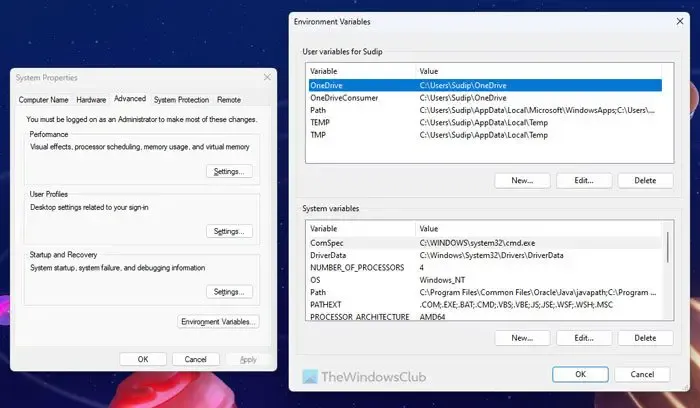
環境変数にJavaを追加![]()
5]クリーンブートでのトラブルシューティング
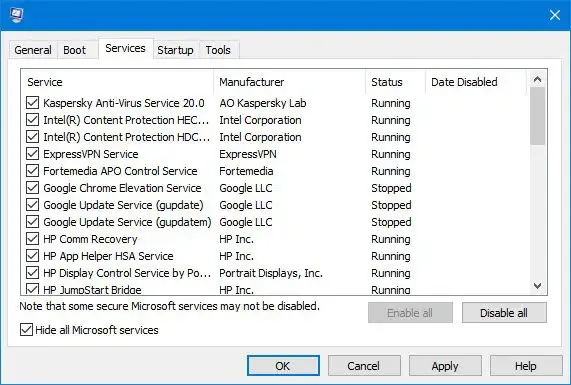
場合によっては、他のプログラムまたはプロセスがこの問題を引き起こす可能性があります。このような状況では、クリーン ブートを実行し、クリーン ブート状態でトラブルシューティングを行うと、問題を簡単に解決できます。したがって、クリーン ブートを実行して、問題を引き起こしているプログラムを調べてください。
何をすればよいかわからない場合は、最初にクリーン ブートを実行し、その状態で Java を実行してみる必要があります。うまくいく場合は、一度に 1 つのプロセスを有効にして繰り返すことができます。
6]「ヘルプを表示」を使用する
「ヘルプ」アプリは、さまざまな問題の解決策を見つけるために使用できる Windows トラブルシューティングの最新形式です。この場合、「ヘルプ」アプリで「アプリの修復」「アプリを実行できない」などのキーワードを使用し、それぞれの指示に従う必要があります。
JavaがVS Codeで動作しない
上記の手順をすべて実行しても、VS Code で Java が動作しない場合は、次の操作を行う必要があります。
まず、バージョンを確認する必要があります。言い換えれば、Java が PC にすでにインストールされているかどうかを知る必要があります。そのためには、管理者権限でコマンド プロンプトを開き、次のコマンドを入力します。
java -version
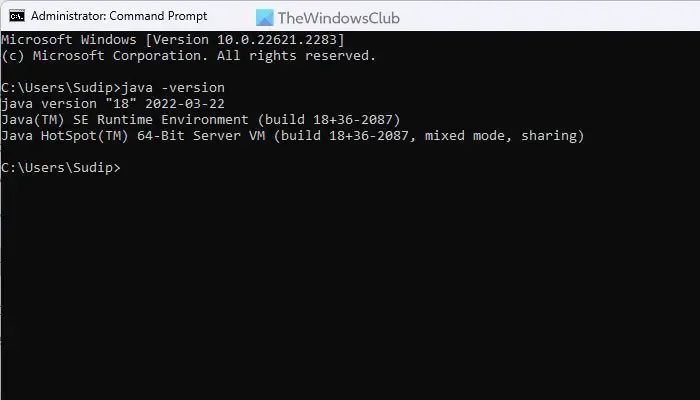
バージョンが表示されている場合は、アプリを修復する必要があります。ただし、バージョン番号が表示されない場合は、PC にJava をダウンロードしてインストールする必要があります。
Chrome または Edge で Java が動作しない
冒頭で述べたように、Google Chrome および他のすべての Chromium ベースのブラウザは、Java アプレットの実行に必要な NPAPI をサポートしていません。そうは言っても、Java が動作していない場合、Java を動作させるためにできることはあまりありません。ただし、前述のヒントとコツを一度は実行することをお勧めします。
それだけです!お役に立てば幸いです。
Windows 11 では Java は動作しませんか?
はい、Java は Windows 11 で動作します。Google Chrome は NPAPI テクノロジをサポートしていませんが、他のプログラムの残りの部分では Java を使用できます。VS Code で使用する場合でも、他の場所で使用する場合でも、Windows 11 では問題はありません。
Windows 11 で Java を有効にするにはどうすればよいですか?
Windows 11 で Java を有効にするためにできることはあまりありません。ただし、Java をコンピュータにダウンロードしてインストールする必要があります。公式 Web サイトから実行可能ファイルをダウンロードすることを強くお勧めします。また、Windows 11 には x86 または 32 ビットが用意されていないため、64 ビット バージョンをダウンロードすることをお勧めします。


コメントを残す